どのようにMicrosoft ExcelでVLOOKUPと使用のワイルドカードに
ワイルドカードを使用してVlookupを使用したことがない場合、この記事はあなたにぴったりです。このヒントを学んだ後、あなたの人生はどれほど簡単になるのか、本当に不思議に思うでしょう。この記事では、Excelでワイルドカードを使用してVlookup関数を使用する方法を学習します。
===
質問):姓名を含むデータがあり、従業員の姓名(氏名ではない)による売上を抽出したい。 Vlookup関数の使い方は知っていますが、助けが必要です。
以下は、私たちが持っているデータのスナップショットです:
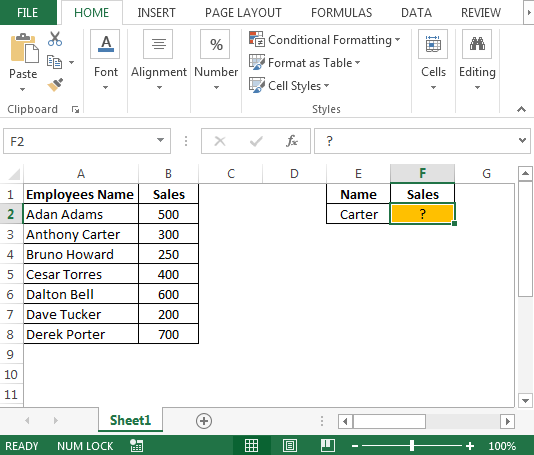
-
出力を実行するためにVlookup関数を使用します。
Vlookupは、左端の列で選択したセル範囲の値を検索し、同じ行のインデックス番号の位置に値を返します。
構文= VLOOKUP(lookup_value、table_array、col_index_num、range_lookup)
===
lookup_value:検索する値table_array:データのテーブルには、出力を返す情報が含まれています。テーブル配列には、少なくとも2列のデータが含まれている必要があります。最初の列にはルックアップ値が含まれています。これらの値は、テキスト、数値、または論理値にすることができます。
col_index_num:情報が必要なデータが含まれています。
range_lookup:範囲ルックアップは、完全一致または近似一致を見つけるようにVlookupに指示する論理値です。テーブルは昇順で並べ替える必要があります。選択は正しいか間違っています。
近似一致の場合はTrue完全一致の場合はFalse *セルF2の数式は
です。 === = VLOOKUP( “”&E2& “*”、A2:B8,2,0)
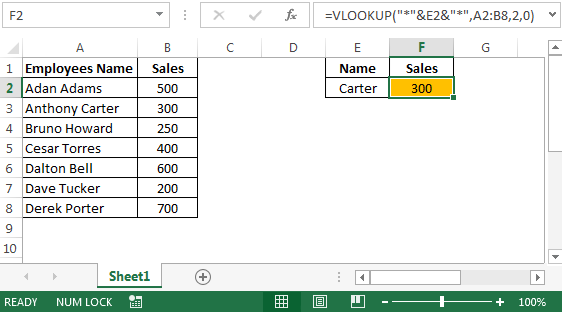
-
姓をCarterからAnthonyに変更しても、結果は同じになります。
このようにして、ワイルドカードとVlookup関数を一緒に使用できます。